Mise à jour avril 2024: Arrêtez de recevoir des messages d'erreur et ralentissez votre système avec notre outil d'optimisation. Obtenez-le maintenant à ce lien
- Téléchargez et installez l'outil de réparation ici.
- Laissez-le analyser votre ordinateur.
- L'outil va alors répare ton ordinateur.
Le dossier System32 se trouve dans le dossier Windows et contient des informations et des configurations importantes qui sont de base pour le système d'exploitation. Le dossier contient des fichiers importants «.dll» et «.exe». De nombreuses erreurs qui apparaissent sur les ordinateurs contiennent le mot «System32», mais cela ne signifie pas que le dossier System32 les déclenche, ces erreurs se produisent lorsque des fichiers importants sont manquants ou endommagés.
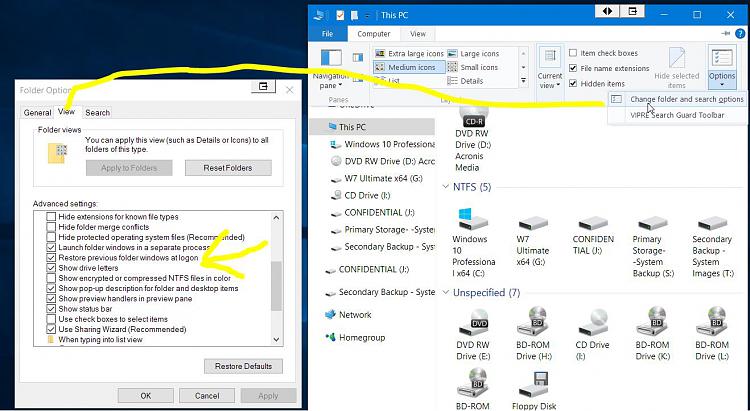
Cela peut être dû à une entrée vide, qui peut être laissée dans le fichier, par exemple, par une suppression incomplète du programme.
HKLM \ SOFTWARE \ Microsoft \ Windows \ CurrentVersion \ Run et / ou
Clés HKCU \ SOFTWARE \ Microsoft \ Windows \ CurrentVersion \ Run.
Récemment, de nombreux utilisateurs ont signalé qu'au démarrage de l'ordinateur, le dossier System32 de l'explorateur de fichiers s'ouvre automatiquement. Dans cet article, nous vous informerons de la raison de ce problème et vous proposerons des solutions pratiques pour le résoudre.
Le dossier System32 s'ouvre au démarrage en raison d'une valeur de registre corrompue. La valeur peut avoir été corrompue pour un certain nombre de raisons, notamment un programme malveillant ou l'installation / désinstallation d'un programme qui n'a pas été installé ou désinstallé correctement.
Le problème peut également être dû à des entrées d'exécution vides dans vos raccourcis au démarrage qui ouvrent le dossier system32. La première chose à faire est de vérifier les entrées de registre du lancement exécuté avec AutoRuns et, le cas échéant, de supprimer ces entrées.
Vérifiez le dossier de démarrage
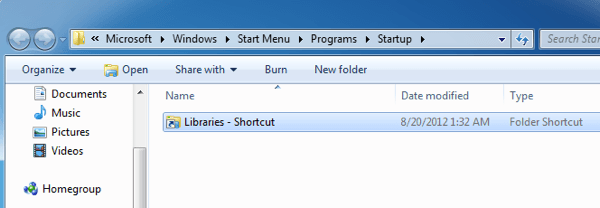
Si le dossier des bibliothèques de l'explorateur apparaît chaque fois que vous redémarrez, le premier dossier à vérifier est le dossier de démarrage. Allez dans Démarrer, Tous les programmes, puis cliquez sur Démarrer. S'il existe un raccourci vers le dossier Bibliothèques, supprimez-le.
Mise à jour d'avril 2024:
Vous pouvez désormais éviter les problèmes de PC en utilisant cet outil, comme vous protéger contre la perte de fichiers et les logiciels malveillants. De plus, c'est un excellent moyen d'optimiser votre ordinateur pour des performances maximales. Le programme corrige facilement les erreurs courantes qui peuvent survenir sur les systèmes Windows - pas besoin d'heures de dépannage lorsque vous avez la solution parfaite à portée de main :
- Étape 1: Télécharger PC Repair & Optimizer Tool (Windows 10, 8, 7, XP, Vista - Certifié Microsoft Gold).
- Étape 2: Cliquez sur “Start scan”Pour rechercher les problèmes de registre Windows pouvant être à l'origine de problèmes avec l'ordinateur.
- Étape 3: Cliquez sur “Tout réparer”Pour résoudre tous les problèmes.
Supprimer une clé de registre
Pour certains utilisateurs, si Internet Explorer v5 est installé (pour une raison quelconque), vous devez supprimer une clé du registre. Aller vers:
HKEY_CURRENT_USER \ Software \ Microsoft \ Windows \ CurrentVersion \ Explorer
Supprimez maintenant la valeur DesktopProcess de la clé de registre.

Démarrez en mode minimal pour réparer le CMD qui apparaît aléatoirement.
Nous vous montrons ici comment nettoyer Windows 10 à titre d'exemple pour que vous puissiez suivre et nettoyer votre PC.
- Cliquez sur «Démarrer» et recherchez: msconfig> sélectionnez «Configuration système»;
- Cliquez sur «Services» dans la configuration du système> cliquez sur et sélectionnez «Masquer tous les services Microsoft»> cliquez sur «Désactiver tout»;
- Cliquez sur Démarrer dans la configuration du système> cliquez sur Ouvrir le gestionnaire de tâches;
- Sélectionnez chaque élément de démarrage au démarrage et cliquez sur Désactiver> Fermer le Gestionnaire des tâches;
- Dans l'onglet Démarrer de Configuration système> Redémarrer le PC, cliquez sur OK.
- Cela rétablira le fonctionnement normal de votre ordinateur et vous ne verrez aucune fenêtre CMD apparaître.
Utilisez DISM

Pour résoudre ce problème, utilisez l'outil Déployer, gérer et gérer les images (DISM) dans votre boîte de réception.
- Ouvrez une invite en surbrillance. Pour ce faire, marquez le bord droit de l'écran, puis appuyez sur Rechercher. Ou, si vous utilisez une souris, pointez sur le coin inférieur droit de l'écran, puis cliquez sur
- Chercher. Tapez l'invite de commande dans la zone de recherche, cliquez avec le bouton droit sur Invite de commande, puis cliquez sur Exécuter en tant qu'administrateur. Si vous êtes invité à entrer un mot de passe administrateur ou une confirmation, tapez le mot de passe ou cliquez sur Autoriser.
- Tapez la commande suivante, puis appuyez sur Entrée.
- Plusieurs minutes peuvent être nécessaires pour que l'opération de commande se termine.
- DISM.exe / Online / Cleanup - Restauration d'image / santé
Important Lorsque vous exécutez cette commande, DISM utilise Windows Update pour fournir les fichiers nécessaires au traitement des erreurs. Toutefois, si votre client Windows Update est déjà en panne, utilisez une installation Windows en cours d'exécution en tant que source de réparation ou un dossier Windows côte à côte à partir d'un partage réseau ou d'un disque amovible, tel que le DVD Windows, en tant que source des fichiers. Pour ce faire, exécutez la commande suivante à la place:
DISM.exe / Online / Image de nettoyage / RestoreHealth / Source: C: \ RepairSource \ Windows / LimitAccess - Tapez la commande suivante et appuyez sur Entrée.
- Plusieurs minutes peuvent être nécessaires pour que l'opération de commande se termine.
sfc / scannow
https://www.cnet.com/forums/discussions/system32-folder-opens-on-boot-up-343102/
Conseil d'expert Cet outil de réparation analyse les référentiels et remplace les fichiers corrompus ou manquants si aucune de ces méthodes n'a fonctionné. Cela fonctionne bien dans la plupart des cas où le problème est dû à la corruption du système. Cet outil optimisera également votre système pour maximiser les performances. Il peut être téléchargé par En cliquant ici

CCNA, développeur Web, dépanneur PC
Je suis un passionné d'informatique et un professionnel de l'informatique. J'ai des années d'expérience derrière moi dans la programmation informatique, le dépannage et la réparation de matériel. Je me spécialise dans le développement Web et la conception de bases de données. J'ai également une certification CCNA pour la conception et le dépannage de réseaux.

